手势滑动之玩转onTouchEvent与ScrollerWord文档格式.docx
《手势滑动之玩转onTouchEvent与ScrollerWord文档格式.docx》由会员分享,可在线阅读,更多相关《手势滑动之玩转onTouchEvent与ScrollerWord文档格式.docx(20页珍藏版)》请在冰豆网上搜索。
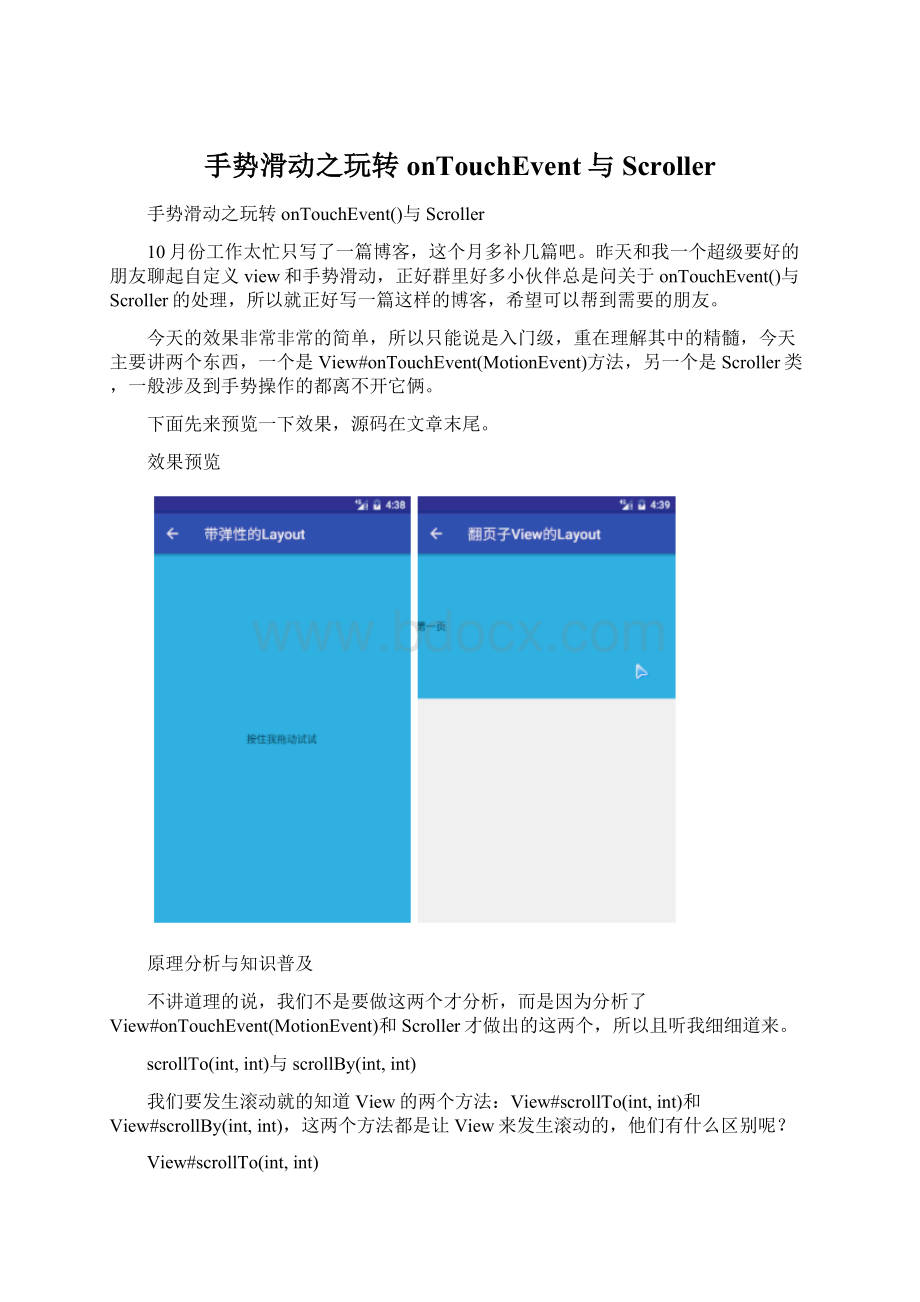
xmlversion="
1.0"
encoding="
utf-8"
>
LinearLayoutxmlns:
android="
android:
id="
@+id/content_scroll_method"
layout_width="
match_parent"
layout_height="
orientation="
vertical"
gravity="
center"
<
Button
@+id/btn_scroll_to"
wrap_content"
text="
scrollTo(int,int)"
/>
@+id/btn_scroll_by"
scrollBy(int,int)"
/LinearLayout>
这是Java代码:
ViewGroupmContentRoot;
@Override
protectedvoidonCreate(BundlesavedInstanceState){
super.onCreate(savedInstanceState);
...
mContentRoot=(ViewGroup)findViewById(R.id.content_scroll_method);
findViewById(R.id.btn_scroll_to).setOnClickListener(this);
findViewById(R.id.btn_scroll_by).setOnClickListener(this);
}
privatevoidonClick(Viewv){
intid=v.getId();
switch(id){
caseR.id.btn_scroll_to:
{
mContentRoot.scrollTo(100,100);
break;
}
caseR.id.btn_scroll_by:
mContentRoot.scrollBy(10,20);
这个很好理解了,点击scrollTo()按钮的时候调用Layout的scrollTo(int,int)放,让Layout的content滚动到相对Layout初始位置的(100,100)处;
点击scrooBy()按钮的时候调用Layout的scrollBy(int,int)让Layout的content滚动到相对Layout当前位置的(10,20)处,来看看效果吧:
我们发现点击scrollTo()按钮的时候,滚动了一下,然后再点就不动了,因为此时Layout的content已经滚动到相对于它初始位置的(100,100)处了,所以再点它还是到这里,所以再次点击就看起来不动了。
点击scrollBy()按钮的时候,发现Layout的content一直有在滚动,是因为无论何时,content的相对位置与当前位置都是不同的,所以它总是会去到一个新的位置,所以再次点击会一直滚动。
注意:
这里我们也发现scrollTo(int,int)与scrollBy(int,int)传入的值都是正数,经过我实验得出,x传入正数则向左移动,传入负数则向右移动;
y传入正数则向上移动,传入负数则向下移动,且这个xy的值是像素。
这里和Android坐标系是相反的,不日我将新开一篇博客来专门讲这个问题。
我们理解了View#scrollTo(int,int)和View#scrollBy(int,int)后结合View#onTouchEvent(MotionEvent)就可以做很多事了。
View#onTouchEvent(MotionEvent)
对于View#onTouchEvent(MotionEvent)方法,它是当View接受到触摸事件时被调用(暂不关心事件分发),第一我们从它可以拿到DOWN、MOVE、UP、CANCEL几个关键事件,第二我们可以拿到每个DOWN等事件发生时手指在屏幕上的位置和手指在View内的位置。
基于此我们可以想到做很多事,假如我们在手指DOWN时记录手指的xy,在MOVE时根据DOWN时的xy来计算手指滑动的距离,然后让View发生一个移动,在手指UP/CANCEL时让View回到最开始的位置,因此我们做了第一个效果,下面来做具体的代码分析。
我们定义一个ScrollLayout,然后继承自LinearLayout,在xml中引用,然后在ScrollLayout中放一个TextView,并让内容居中:
com.yanzhenjie.defineview.widget.ScrollLayout
xmlns:
TextView
按住我拖动试试"
/com.yanzhenjie.defineview.widget.ScrollLayout>
布局就是这样的,根据上面的分析我们实现ScrollLayout的具体代码,请看:
//手指最后在View中的坐标。
privateintmLastX;
privateintmLastY;
//手指按下时View的相对坐标。
privateintmDownViewX;
privateintmDownViewY;
publicbooleanonTouchEvent(MotionEventevent){
//第一步,记录手指在view的坐标。
intx=(int)event.getRawX();
inty=(int)event.getRawY();
intaction=event.getAction();
switch(action){
caseMotionEvent.ACTION_DOWN:
//记录View相对于初始位置的滚动坐标。
mDownViewX=getScrollX();
mDownViewY=getScrollY();
//更新手指此时的坐标。
mLastX=x;
mLastY=y;
returntrue;
caseMotionEvent.ACTION_MOVE:
//计算手指此时的坐标和上次的坐标滑动的距离。
intdy=y-mLastY;
intdx=x-mLastX;
//滑动相对距离。
scrollBy(-dx,-dy);
caseMotionEvent.ACTION_UP:
caseMotionEvent.ACTION_CANCEL:
scrollTo(mDownViewX,mDownViewY);
returnsuper.onTouchEvent(event);
那么这里再来说明两个方法:
View#getScrollX()
获取View相对于它初始位置X方向的滚动量。
View#getScrollY()
获取View相对于它初始位置Y方向的滚动量。
根据我们上面的分析,这里处理了四个事件,分别是:
MotionEvent.ACTION_DOWN
MotionEvent.ACTION_MOVE
MotionEvent.ACTION_UP
MotionEvent.ACTION_CANCEL
第一步,因为ACTION_DOWN、ACTION_MOVE中都需要记录手指当前坐标,所以一进入就记录了event.getRawX()和event.getRawY()。
第二步,ACTION_DOWN手指按下时被调用,在一次触摸中只会被调用一次,在ACTION_DOWN的时候记录了content相对于最开始滚动的坐标getScrollX()和getScrollY(),在我们我们手指松开时它滚动了多少getScrollX()和多少getScrollY(),那么我们就调用scrollTo(int,int)滚动多少-getScrollX()和多少-getScrollY(),这样它不就回到初始位置了吗?
同时记录了手指此时的坐标,用来在ACTION_MOVE的时候计算第一次ACTION_MOVE时的移动距离。
第三步,ACTION_MOVE会在手指移动的时候调用,所以它会调用多次,所以每次需要计算与上次的手指坐标的滑动距离,并且更新本次的手指坐标,然后调用scrollBy(int,int)去滑动当前手指与上次手指的坐标(当前View的位置)的距离。
第四步,ACTION_UP在手指抬起时被调用,ACTION_CANCEL在手指滑动这个View的区域时被调用,此时我们调用scrollTo(int,int)回到最初的位置。
我们来看看效果:
嗯效果已经实现了,但是我们发现和开头演示的效果有点出入,就是手指松开时View一下子就回去了而不是平滑的回到最初的位置,因此我们需要用到Scroller。
Scroller
Scroller是手指滑动中比较重要的一个辅助类,可以辅助我们完成一些动画参数的计算等,下面把它的几个重要的方法做个简单解释。
Scroller#startScroll(intstartX,intstartY,intdx,intdy)
Scroller#startScroll(intstartX,intstartY,intdx,intdy,intduration)
这俩方法几乎是一样的,用来标记一个View想要从哪里移动到哪里。
startX,x方向从哪里开始移动。
startY,y方向从哪里开始移动。
dx,x方向移动多远。
dy,y方向移动多远。
duration,这个移动操作需要多少时间执行完,默认是250毫秒。
当然光这个方法是不够的,它只是标记一个位置和时间,那么怎么计算呢?
Scroller#computeScrollOffset()
这个方法用来计算当前你想知道的一个新位置,Scroller会自动根据标记时的坐标、时间、当前位置计算出一个新位置,记录到内部,我们可以通过Scroller#getCurrX()和Scroller#getCurrY()获取的新的位置。
要知道的是,它计算出的新位置是一个闭区间[x,y],而且会在你调用startScroll传入的时间内渐渐从你指定的intstartX和intstartY移动intdx和intdy的距离,所以我们每次调用Scroller#computeScrollOffset()后再调用View的scrollTo(int,int)然后传入Scroller#getCurrX()和Scroller#getCurrY()就可以得到一个渐渐移动的效果。
同时这个方法有一个返回值是boolean类型的,内部是用一个boolean来记录是否完成的,在调用Scroller#startScroll)时会把这个boolean参数置为false。
内部逻辑是先判断startScroll()动画是否还在继续,如果没有完成则计算最新位置,计算最新位置前会对duration做判断,第一如果时间没到,则真正的计算位置,并且返回true,第二如果时间到了,把记录是否继续的boolean成员变量标记完成,并直接赋值最新位置为最终目的位置,并且返回true;
如果startScroll()已经完成则直接返回false。
我们判断Scroller#computeScrollOffset()是true时说明还没完成,此时拿到Scroller#getCurrX()和Scroller#getCurrY()做一个滚动,待会代码中可以看到这个逻辑。
Scroller#getCurrX()
Scroller#getCurrY()
这两个方法就是拿到通过Scroller#computeScrollOffset()计算出的新的位置,上面也解释过了。
Scroller.isFinished()
上次的动画是否完成。
Scroller.abortAnimation()
取消上次的动画。
这里要强调的是Scroller.isFinished()和一般是配套使用的,一般咋ACTION_DWON的时候判断是否完成,如果没有完成咋取消动画。
基于此,我们完善上面的效果,让它平滑滚动,所以我们来完善一下。
View#onTouchEvent(MotionEvent)与Scroller结合完善动画
privateScrollermScroller;
publicScrollLayout(Contextcontext){
this(context,null,0);
publicScrollLayout(Contextcontext,AttributeSetattrs){
this(context,attrs,0);
publicScrollLayout(Contextcontext,AttributeSetattrs,intdefStyleAttr){
super(context,attrs,defStyleAttr);
mScroller=newScroller(context);
if(!
mScroller.isFinished()){//如果上次的调用没有执行完就取消。
mScroller.abortAnimation();
//XY都从滑动的距离回去,最后一个参数是多少毫秒内执行完这个动作。
mScroller.startScroll(getScrollX(),getScrollY(),-getScrollX(),-getScrollY(),1000);
invalidate();
/**
*这个方法在调用了invalidate()后被回调。
*/
publicvoidcomputeScroll(){
if(mSputeScrollOffset()){//计算新位置,并判断上一个滚动是否完成。
scrollTo(mScroller.getCurrX(),mScroller.getCurrY());
//再次调用computeScroll。
第一步,在构造方法中初始化Scroller。
第二步,在ACTION_DOWN时去掉最开始记录的content的初始位置,下面讲为什么。
并且判断Scroller的动画是否完成,没有完成则取消。
第三步,在ACTION_MOVE的时候调用滚动,让View跟着手指走。
第四步,在ACTION_UP和ACTION_CANCEL时让View平滑滚动到最初位置。
根据上面Scroller的分析,这里可以调用Scroller#startScroll(startX,startY,dx,dy,duration)记录开始位置,和滑动的距离以及指定动画完成的时间。
(startX,startY)传入当前content的相对与最开始滚动的位置(getScrollX(),getScrollY())。
(dx,dy)要传入要平滑滑动的距离,那么传什么呢?
既然它滚动了(getScrollX(),getScrollY()),那么我们就让它滚这么多的距离回去不久行了?
所以我们传入(-getScrollX(),-getScrollY())。
duration滚动时间,我们传个800毫秒,1000毫秒的都可以,默认是250毫秒。
第五步,调用invalidate()/postInvalidate()刷新View,最底层View会调用一系列方法,这里我们重写其中computeScroll()方法。
我们看到invalidate()和postInvalidate(),invalidate()在当前线程调用,也就是主线程,这里我们使用invalidate();
postInvalidate()一般在子线程需要刷新View时调用。
computeScroll()方法是用来计算滚动的,我们平滑滚动时不就是要它么。
第六步,根据上面Scroller的分析,在computeScroll()中此时调用SputeScrollOffset()再好不过了,计算出一个新的相对位置,然后调用scrollTo(int,int)滑动过去。
第七步,在computeScroll()中scrollTo(int,int)后调用invalidate()computeScroll刷新视图,呈现出一个动画的效果。
View#onTouchEvent(MotionEvent)与Scroller再升级
View#onTouchEvent(MotionEvent)与Scroller结合再升级,这一节是基于上一节的,如果你没看上一节,那么最好看完再看这个,不然非常可能看不懂。
下面我们来完成文中开头的第二个效果,一个模拟ViewPager翻页且加弹性动画的效果。
上面的自定义ScrollLayout是继承LinearLayout的,下面我们新建一个ScrollPager的继承ViewGroup,来完成目标:
publicclassScrollPagerextendsViewGroup{
publicScrollPager(Contextcontext){
publicScrollPager(Contextcontext,AttributeSetattrs){
publicScrollPager(Contextcontext,AttributeSetattrs,intdefStyleAttr){
然后我们把布局写好,放三个Layout,高度为100dp,宽度都为match_parent:
com.yanzhenjie.defineview.widget.ScrollPager
xmlns:
LinearLayout
layout_height=